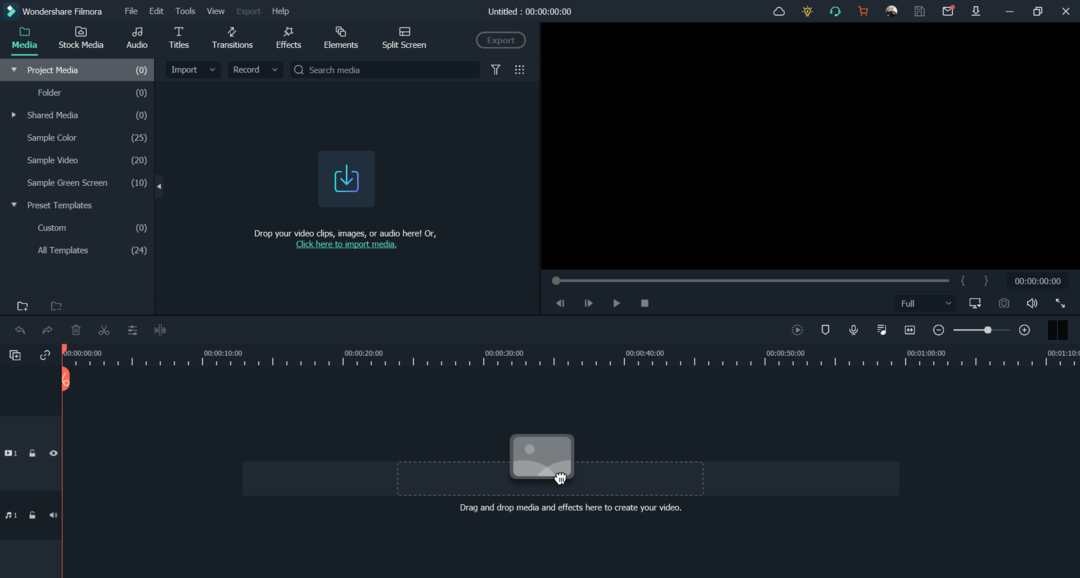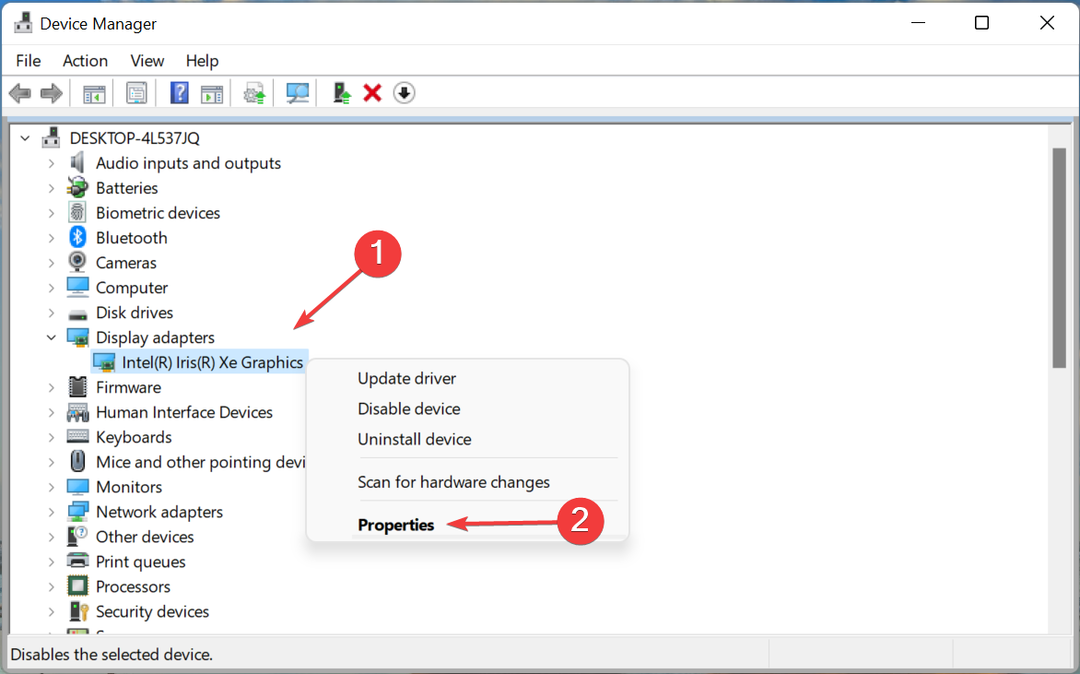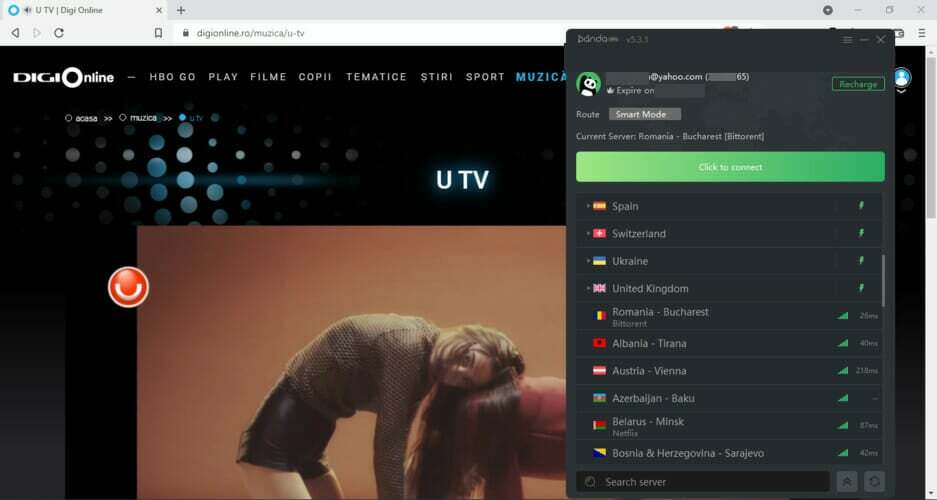दंगा क्लाइंट को अनइंस्टॉल करने से आपके गेम को काम करने से रोका जा सकता है
- अपने पीसी से दंगा क्लाइंट को अनइंस्टॉल करने के बाद हमेशा अपने रीसायकल बिन को साफ़ करें।
- चिंता मत करो! ऐप को अनइंस्टॉल करने से आपके कंप्यूटर पर संग्रहीत गेम नहीं हटेंगे।
- यदि आपने दंगा का उपयोग करते समय वैलेरेंट स्थापित किया है, तो सुनिश्चित करें कि आपने दंगा मोहरा को भी अनइंस्टॉल कर दिया है।

एक्सडाउनलोड फ़ाइल पर क्लिक करके स्थापित करें
यह सॉफ़्टवेयर सामान्य कंप्यूटर त्रुटियों की मरम्मत करेगा, फ़ाइल हानि, मैलवेयर, हार्डवेयर विफलता से आपकी रक्षा करेगा और अधिकतम प्रदर्शन के लिए आपके पीसी को अनुकूलित करेगा। पीसी की समस्याओं को ठीक करें और अब 3 आसान चरणों में वायरस हटाएं:
- रेस्टोरो पीसी रिपेयर टूल डाउनलोड करें जो पेटेंटेड टेक्नोलॉजीज के साथ आता है (पेटेंट उपलब्ध है यहाँ).
- क्लिक स्कैन शुरू करें विंडोज की उन समस्याओं को खोजने के लिए जो पीसी की समस्याओं का कारण बन सकती हैं।
- क्लिक सभी की मरम्मत आपके कंप्यूटर की सुरक्षा और प्रदर्शन को प्रभावित करने वाली समस्याओं को ठीक करने के लिए।
- रेस्टोरो द्वारा डाउनलोड किया गया है 0 इस महीने के पाठक।
द रिओट क्लाइंट वेलोरेंट और लीग ऑफ लेजेंड्स जैसे लोकप्रिय गेम्स के लिए जिम्मेदार है। हालाँकि, आप खेल से थक सकते हैं या इसकी आवश्यकता है अपनी हार्ड डिस्क पर जगह खाली करें.
यदि ऐसा है, तो आपको अपने पीसी से दंगा क्लाइंट को पूरी तरह से अनइंस्टॉल करना होगा। इस लेख में, हम आपको आवश्यक कदम प्रदान करते हैं जिनका उपयोग करके आप अपने पीसी से दंगा क्लाइंट को पूरी तरह से मिटा सकते हैं।
अगर मैं दंगा क्लाइंट को हटा दूं तो क्या मैं अपना गेम खो दूंगा?
जब आप दंगा क्लाइंट को अनइंस्टॉल करते हैं, तब भी गेम आपके पीसी पर मौजूद रहेंगे। फ़ाइलें गुम नहीं होंगी, लेकिन वे खेलने योग्य नहीं होंगी।
खुद गेम के अलावा, दंगा क्लाइंट को अनइंस्टॉल करने के बाद भी एंटी-चीट, सेव डेटा, कॉन्फ़िगरेशन आदि जैसी सेकेंडरी फाइलें बच जाती हैं।
संक्षेप में, यदि आप दंगा अनइंस्टॉल करते हैं, तो आप अपने गेम नहीं खोएंगे; वे आपके स्थानीय संग्रहण पर अलग-अलग फ़ाइलों के रूप में रहेंगे।
मैं विंडोज 11 में दंगा क्लाइंट को कैसे अनइंस्टॉल कर सकता हूं?
टिप्पणी
विंडोज 11 में दंगा अनइंस्टॉल करना दो चरणों वाला तरीका है। सबसे पहले, आपको Riot Vanguard को हटाने से पहले Riot क्लाइंट एप्लिकेशन को अनइंस्टॉल करना होगा।
1. दंगा क्लाइंट एप्लिकेशन को अनइंस्टॉल करें
- प्रेस खिड़कियाँ कुंजी + मैं को खोलने के लिए समायोजन.
- पर क्लिक करें ऐप्स और चुनें इंस्टॉल किए गए ऐप्स.

- का पता लगाने दंगा, क्लिक करें विकल्प बटन, और चुनें स्थापना रद्द करें.

सेटिंग्स के माध्यम से अनइंस्टॉल करना आपके पीसी से ऐप को हटाने के सबसे प्रभावी तरीकों में से एक है।
2. दंगा फ़ोल्डर को मैन्युअल रूप से हटाएं
- प्रेस खिड़कियाँ कुंजी + इ को खोलने के लिए फाइल ढूँढने वाला।
- पथ पर नेविगेट करें:
C:\Users\User_Name\AppData\Local\Riot Games - राइट-क्लिक करें दंगा गेम और दबाएं बदलाव + मिटाना आपके कीबोर्ड पर कुंजियाँ।

- प्रेस ठीक विलोपन की पुष्टि करने और फ़ाइल एक्सप्लोरर को बंद करने के लिए।
फाइल एक्सप्लोरर से रिओट क्लाइंट को हटाना सुनिश्चित करता है कि ऐप को अनइंस्टॉल करने के बाद कोई अवशिष्ट फाइल नहीं बची है।
जब आप दंगा क्लाइंट फ़ाइल को हटा रहे हैं, तो आप इसमें भाग सकते हैं डिलीट की गई फाइलें विंडोज पर वापस आती रहती हैं गलती। त्रुटि को ठीक करने के तरीके के बारे में हमारी मार्गदर्शिका पढ़ना सुनिश्चित करें।
3. दंगा मोहरा की स्थापना रद्द करें
- दबाओ खिड़कियाँ कुंजी + आर खोलने के लिए दौड़ना खिड़की, प्रकार एक ppwiz.cpl, और क्लिक करें ठीक.
- का पता लगाने दंगा मोहरा उपलब्ध विकल्पों की सूची से और चयन करें स्थापना रद्द करें.

- जब तक आप ऐप को हटा नहीं देते तब तक स्थापना रद्द करने के संकेतों का पालन करें।
इस कदम का प्रयास केवल दंगा उपयोगकर्ताओं द्वारा किया जाना चाहिए जो वेलोरेंट स्थापित. मोहरा एक है एंटी-चीट गेमिंग सॉफ्टवेयर. दंगा क्लाइंट से संबंधित किसी भी चीज़ से अपने सिस्टम को पूरी तरह से छुटकारा पाने के लिए आपको फ़ाइल को हटाना होगा।
दंगा क्लाइंट को अनइंस्टॉल करना एक बहुत ही सरल प्रक्रिया है। इसके लिए किसी तकनीकी ज्ञान की आवश्यकता नहीं है और इसे मिनटों में पूरा किया जा सकता है।
यदि आप अभी भी किसी दंगा क्लाइंट फ़ाइल को देखते हैं, तो आप ऊपर दिए गए चरणों को दोहरा सकते हैं और यह सुनिश्चित कर सकते हैं कि आप अपने रीसायकल बिन को हमेशा खाली करें।
अभी भी समस्या है? उन्हें इस टूल से ठीक करें:
प्रायोजित
यदि ऊपर दी गई सलाहों से आपकी समस्या का समाधान नहीं हुआ है, तो आपके पीसी में विंडोज़ की गंभीर समस्याएँ आ सकती हैं। हम अनुशंसा करते हैं इस पीसी मरम्मत उपकरण को डाउनलोड करना (TrustPilot.com पर बढ़िया रेटेड) उन्हें आसानी से संबोधित करने के लिए। स्थापना के बाद, बस क्लिक करें स्कैन शुरू करें बटन और फिर दबाएं सभी की मरम्मत।